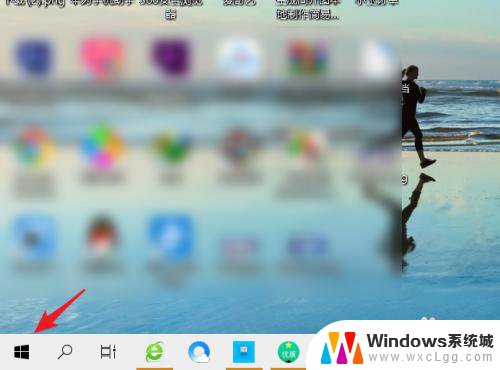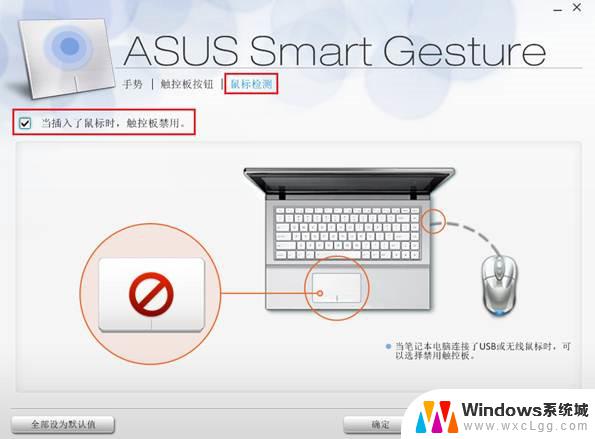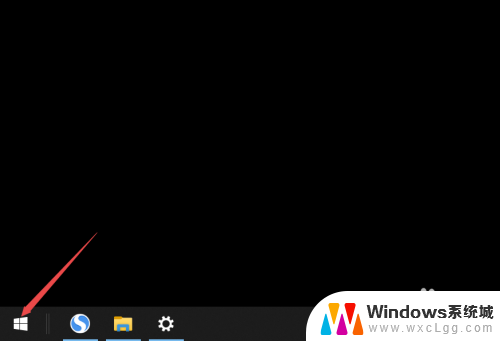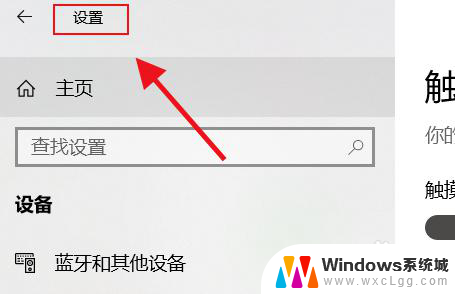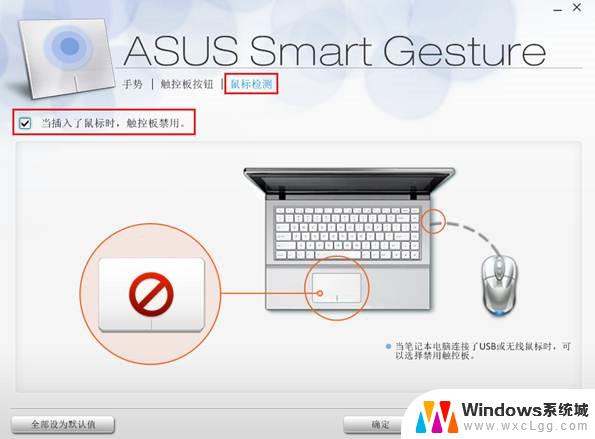戴尔电脑如何关闭触摸板 DELL笔记本触摸板如何关闭
现代笔记本电脑的触摸板是一项非常方便的功能,但有时候在使用过程中也可能会出现一些不便,如果你是戴尔(Dell)笔记本电脑的用户,想要关闭触摸板的话,可以按照以下步骤来操作。在Windows系统中,可以通过控制面板或者设备管理器来关闭触摸板;在戴尔电脑的键盘上,一般会有一个专门的快捷键来控制触摸板的开关。通过简单的设置,就可以轻松关闭触摸板,让你在使用笔记本电脑时更加方便舒适。
操作方法:
1.DELL笔记本的F1~F12都没有关闭触摸板的功能,因此不能像其他品牌笔记本那样。按Fn+F1~F12组合键关闭触摸板。

2.返回电脑桌面,用鼠标右键单击计算机。在弹出的右键菜单中点击管理;
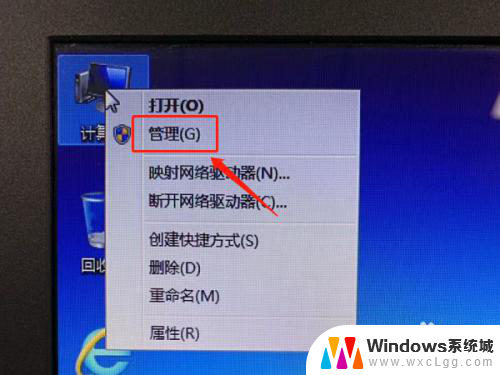
3.点击设备管理器;
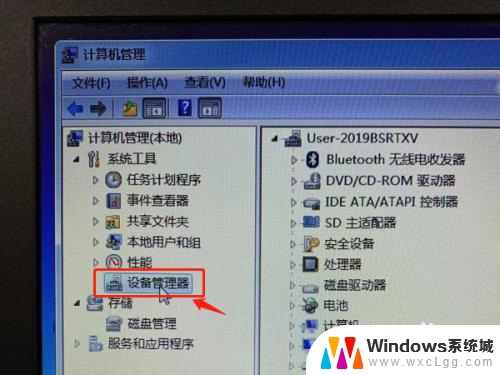
4.点击鼠标和其他指针设备;
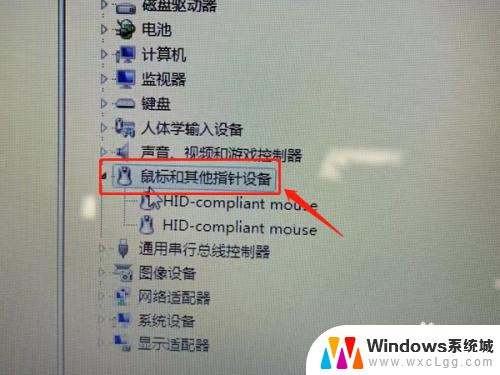
5.用鼠标右键点击第一个HID-compliant mouse,在弹出的菜单中点击禁用;
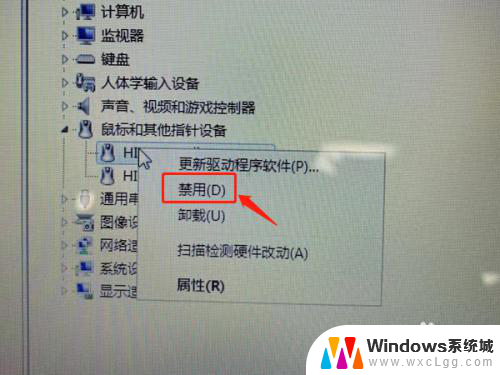
6.在弹出的对话框中,点击是(Y);
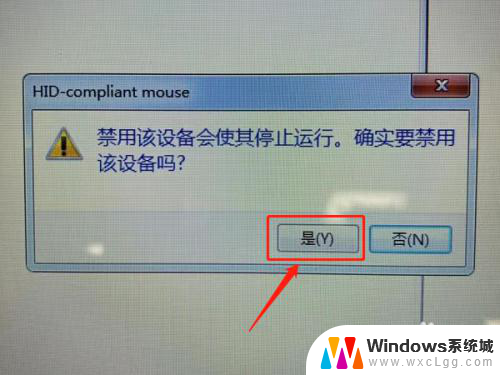
7.测试触摸板是否正常关闭,以及鼠标是否能正常使用。如果关闭错了,就用触摸板启用第一个,然后禁用第二个。
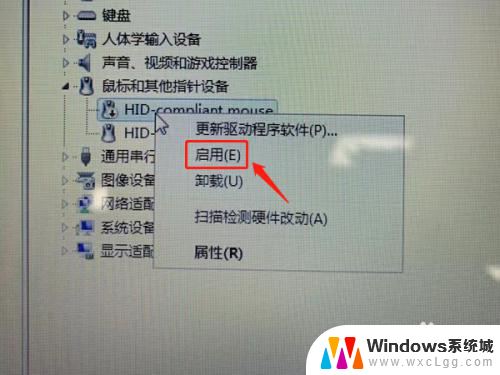
8.总结:
1、DELL笔记本没有热键关闭触摸板的功能;
2、进入设备管理器以后,点击鼠标和其他指针设备;
3、用鼠标禁用第一个HID-compliant mouse;
4、测试是否正确关闭,如果关闭错了,启用以后再禁用另一个。
以上就是关于如何关闭戴尔电脑触摸板的全部内容,如果您遇到了相同的问题,可以按照小编的方法来解决。